Cara mentransfer file dari satu akun Google Drive ke akun lain
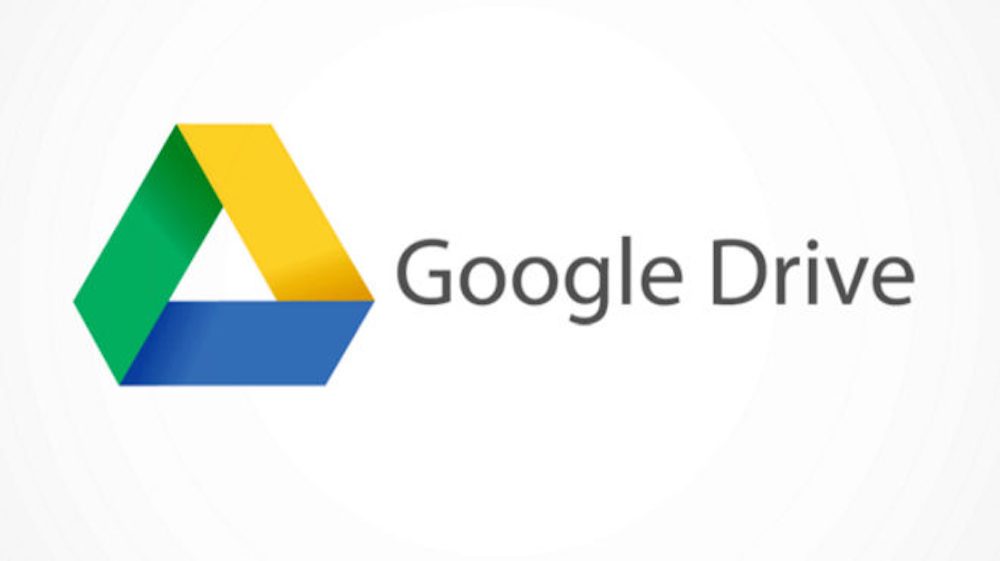
Google Drive memiliki banyak fitur luar biasa yang membuatnya mudah untuk menyimpan, mengelola, dan berbagi konten. Tetapi masih belum memiliki alat yang memungkinkan Anda untuk mentransfer semua file dari satu akun ke yang lain.
Untuk melakukan proses ini kita harus menggunakan beberapa trik. Jadi, jika Anda membuka akun Google Drive kedua dan ingin memiliki semua file Anda di satu tempat, Anda dapat mengikuti langkah-langkah ini.
Cara mentransfer file
Untuk meneruskan file dan dokumen antar akun Anda harus menggunakan Fitur berbagi Google Drive. Ini bisa menjadi alternatif praktis jika Anda memiliki sedikit konten tanpa mengunduh apa pun.
Pertama, Anda harus fokus pada akun Google Drive asli Anda temukan file yang akan Anda transfer. Ingatlah bahwa prosesnya akan lebih sederhana jika konten disusun dalam folder.
Pilih folder yang ingin Anda transfer dengan tombol kanan mouse dan pilih opsi "Bagikan". Anda memasukkan alamat email akun sekunder dan pastikan Anda mengaktifkan izin yang ditunjukkan pada gambar:

Pilih "Selesai" dan secara otomatis Google Drive akan menampilkan semua file yang dibagikan di akun kedua Anda. Jadi sekarang langkah selanjutnya adalah mentransfer izin pemilik file.
Ubah izin pemilik
Buka opsi "Berbagi file" lagi. Anda akan melihat sosok Anda sebagai pemilik (1), sehingga Anda akan mengubah izin itu demi akun Google Drive baru Anda (2).

Setelah langkah ini selesai, pilih "Simpan perubahan" dan jika Anda melakukannya dengan benar, pesan ini akan muncul:

Anda menerima dan kembali ke jendela "Bagikan". Seperti yang Anda lihat dalam gambar, akun Drive kedua Anda sekarang memiliki folder bersama. Dan untuk menghapusnya dari akun asli Anda, Anda hanya perlu menekan X.

Saat melakukan tindakan ini Anda tidak akan lagi memiliki akses ke file yang dibagikan di akun asli Anda. Mereka hanya akan tersedia di akun Google Drive kedua
Anda tidak perlu menghapus file dari akun asli Anda karena Google Drive secara otomatis menghapusnya ketika Anda mencabut izin. Di sisi lain, jika Anda ingin memiliki file yang tersedia di kedua akun cukup ikuti langkah-langkah yang kami bagikan di artikel sebelumnya tentang cara berbagi konten dari Google Drive.
Tips yang perlu diingat
Jika Anda takut kehilangan konten dalam proses, buka dua akun Google Drive Anda secara bersamaan untuk mengontrol apa yang terjadi di masing-masing akun. Untuk melakukan ini, Anda dapat menggunakan, misalnya, jendela penyamaran Google Chrome. Saat Anda menyelesaikan langkah-langkah di akun asli, pastikan langkah-langkah tersebut tercermin di akun Drive kedua Anda.
Atau Anda dapat mencoba proses ini dengan folder dengan file sampel untuk memverifikasi bahwa Anda mendapatkan hasil yang diharapkan. Langkah-langkah ini dapat dilakukan dengan setiap folder atau file yang ingin Anda transfer ke akun baru Anda, atau Anda dapat membuat folder tunggal dan mengumpulkan semua konten di sana (folder, dokumen, file, gambar, dll.) untuk mentransfer semua file Anda sekaligus.
Ingatlah bahwa proses ini mungkin memakan waktu lebih banyak atau lebih sedikit tergantung pada jumlah file yang ingin Anda transfer ke akun baru Anda. Jadi pastikan untuk memverifikasi setiap langkah sebelum benar-benar mencabut izin akun Google Drive asli Anda.
Berita lain tentang … Google

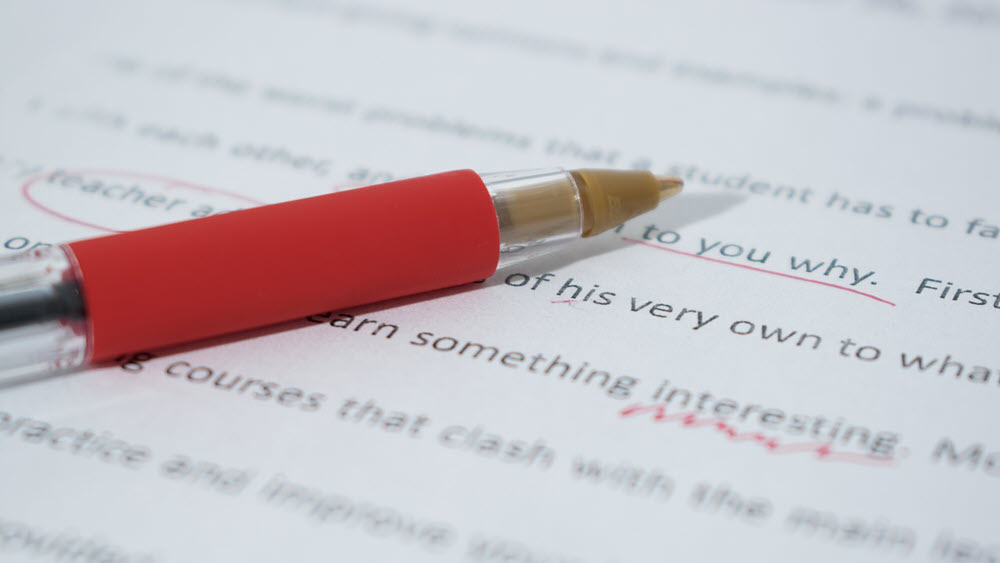
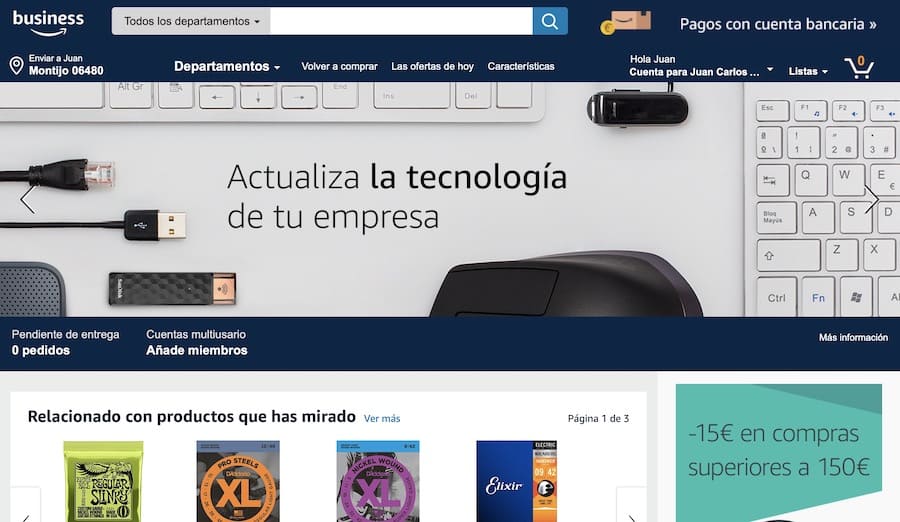
![Unduh dan Instal Driver Serial CDC Android untuk Ponsel [Latest Version]](../wp-content/uploads/2019/08/Unduh-dan-Instal-Driver-Serial-CDC-Android-untuk-Ponsel-Latest.jpg)